WebM 是一种开放的、免版税的多媒体容器格式,而MP4则更普遍地被各类设备支持。如果你有需要将 WebM 格式的视频转换为 MP4 格式,那么本教程简鹿办公将会指导你如何使用简鹿视频格式转换器完成这一任务。
WebM 转 MP4 步骤指南
步骤1:启动简鹿视频格式转换器
打开你的电脑,并找到简鹿视频格式转换器的图标,双击启动程序。在软件主界面上,你会看到不同的功能选项。请查找并点击“视频格式转换”或者类似的选项来进入转换界面。
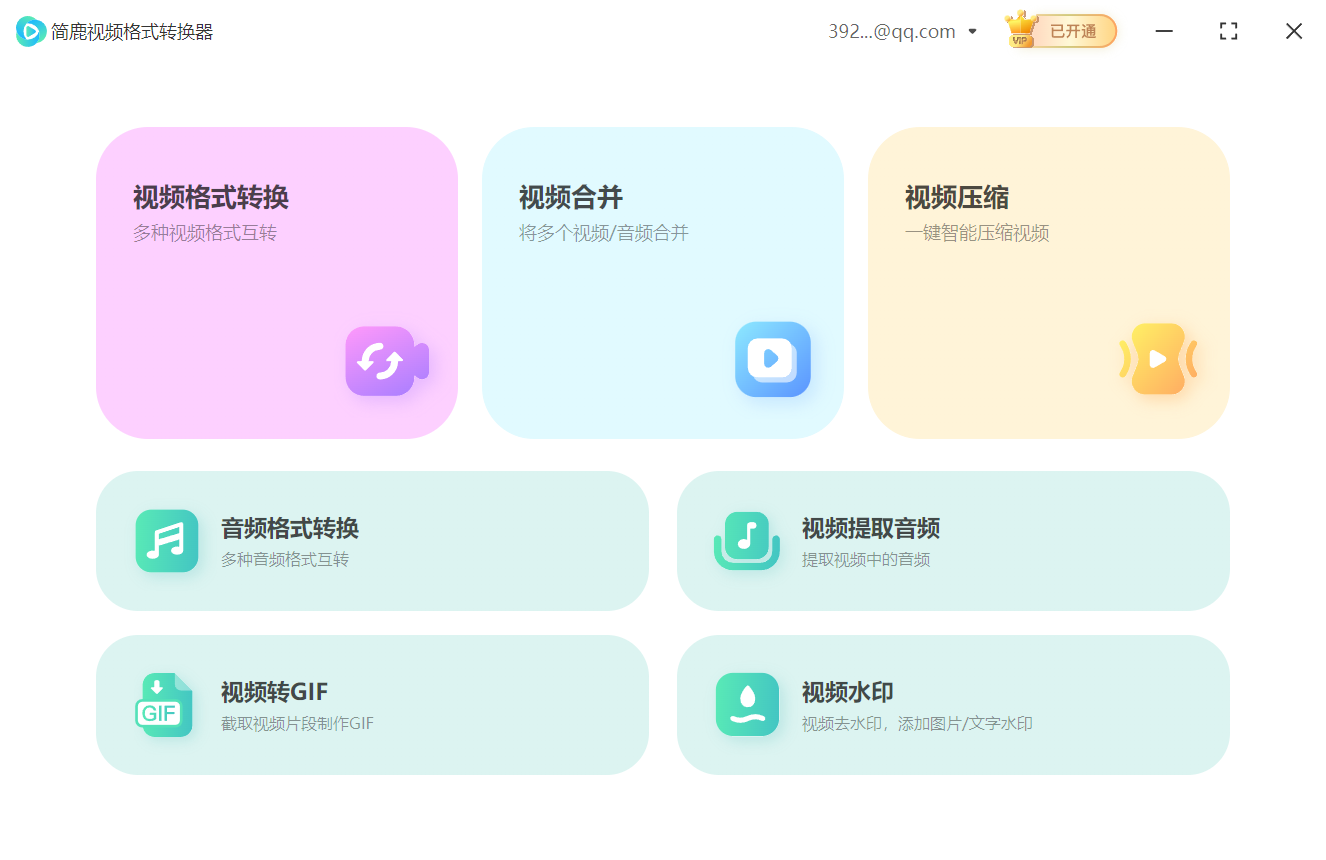
步骤2:添加 WebM 视频文件
在转换界面中,点击“添加文件”按钮,然后从弹出的文件浏览器中选择你想要转换的WebM视频文件。你可以一次选择多个文件进行批量转换。
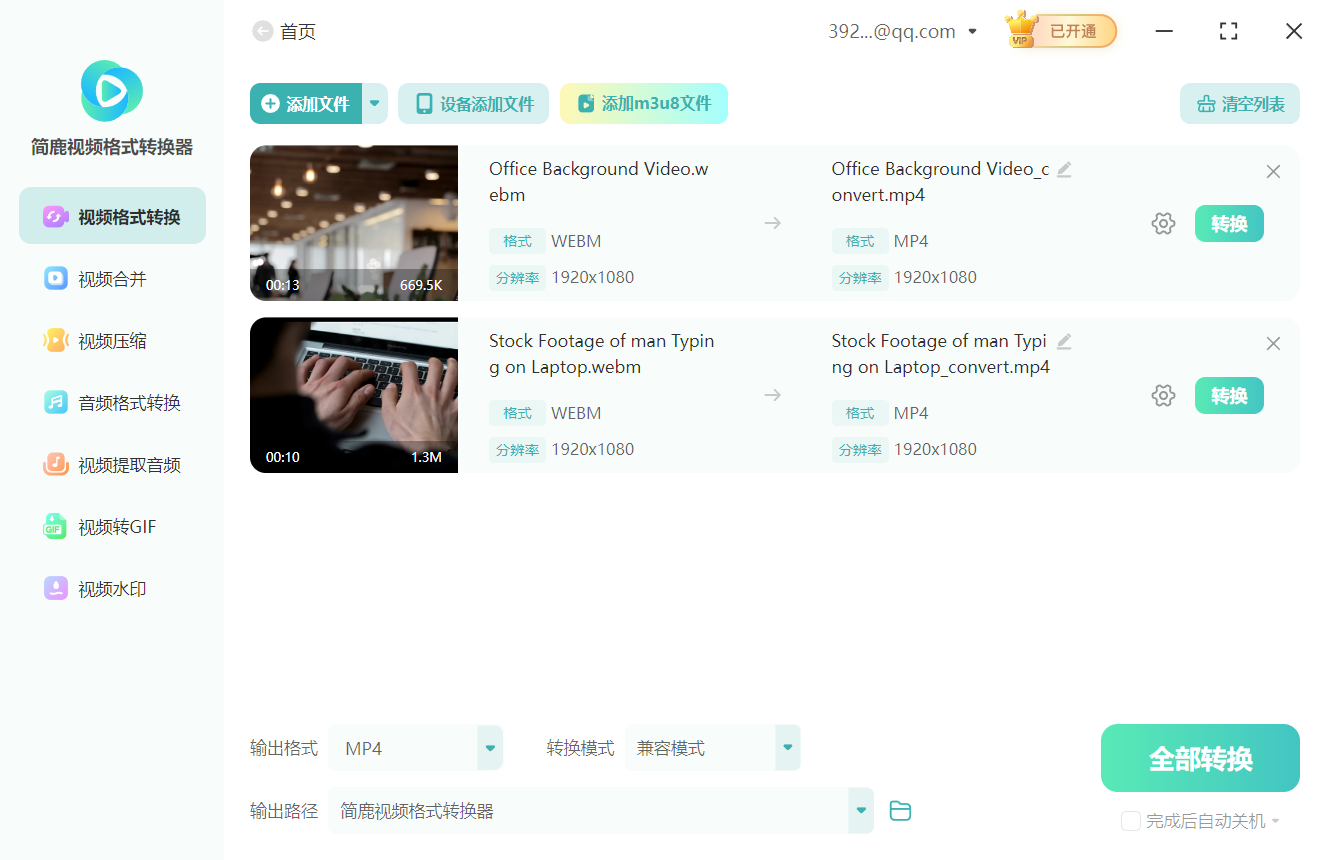
步骤3:设置输出格式为MP4
在添加完文件之后,你需要设置输出格式。通常,在文件列表下方会有一个“输出格式”的下拉菜单。在这里,选择“MP4”作为输出格式。
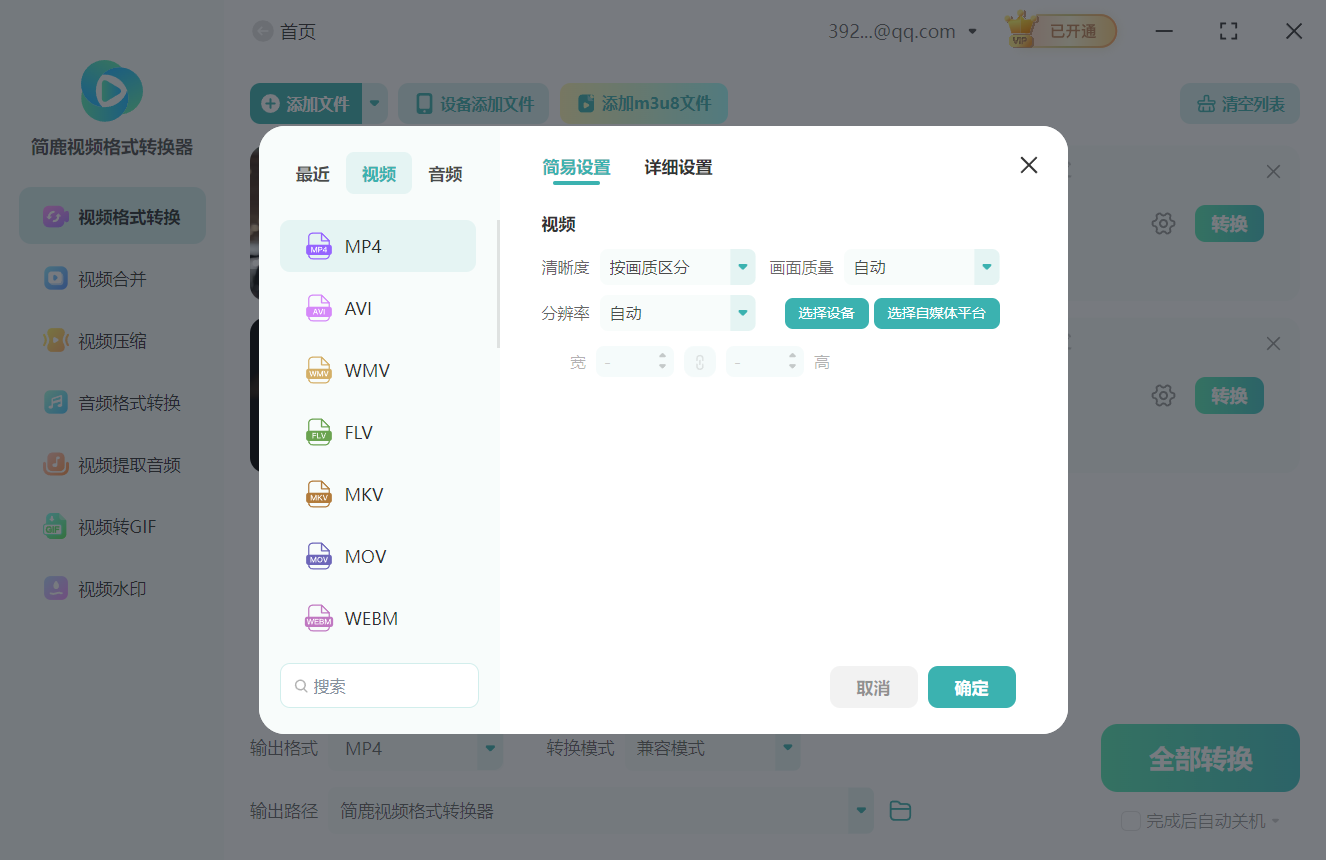
选择输出路径(可选)
软件允许自定义保存位置,你可以点击“文件夹”按钮选择一个特定的文件夹来保存转换后的视频。否则,默认情况下,文件将保存在预设的位置。
步骤4:开始转换
当所有设置都已完成并且确认无误后,点击“全部转换”按钮来启动转换过程。转换时间取决于视频的大小以及你的计算机性能。
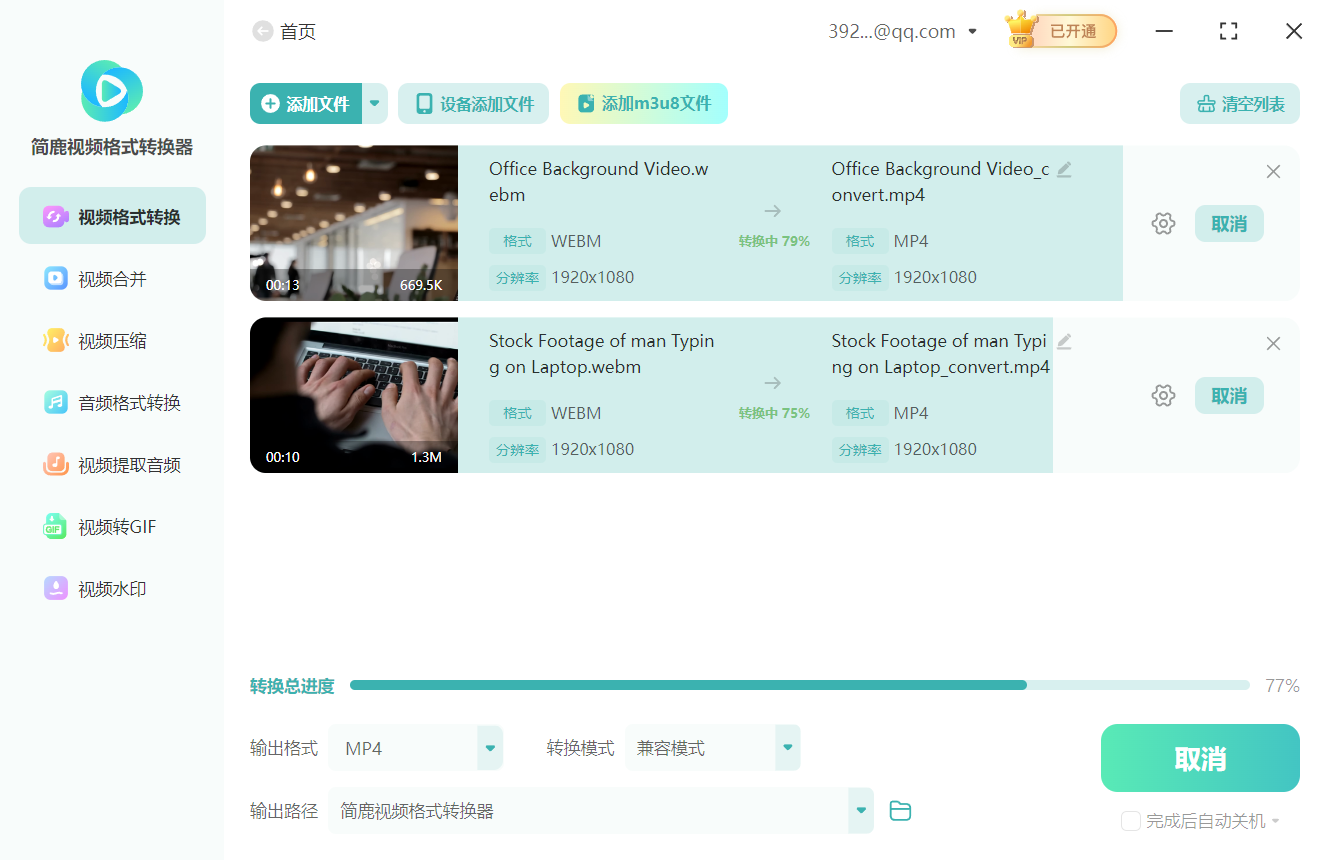
软件将开始处理你的视频文件。在此期间,你可以在界面上查看转换进度。一旦转换完成,你将能够在指定的文件夹中找到转换后的MP4文件。
最后
通过上述步骤,你应该能够轻松地使用简鹿视频格式转换器将WebM格式的视频转换为MP4格式。如果你遇到任何问题,可以参考软件的帮助文档或联系客服获取进一步的支持。希望这篇教程对你有所帮助






















 2873
2873

 被折叠的 条评论
为什么被折叠?
被折叠的 条评论
为什么被折叠?








